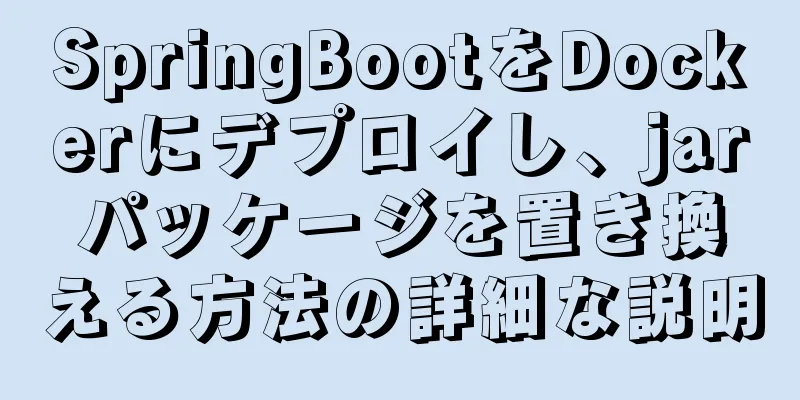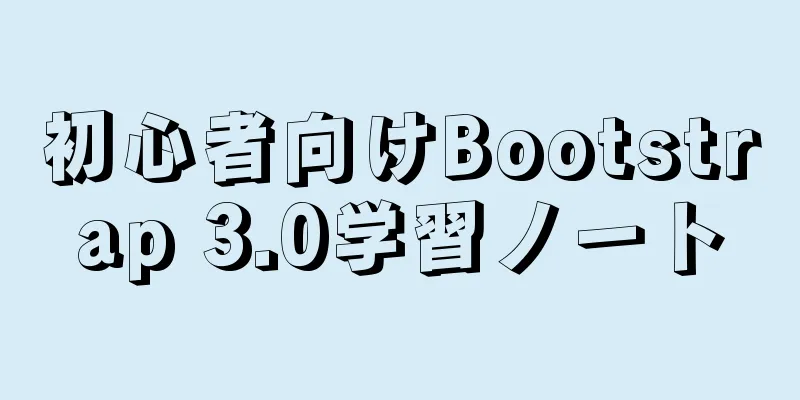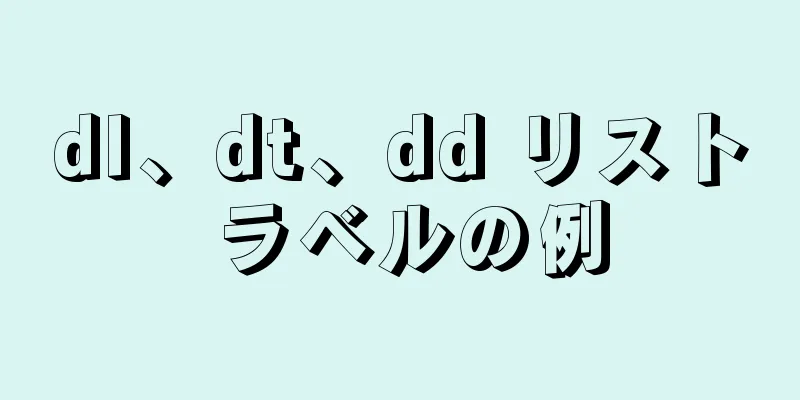Linux で 1 回限りのスケジュールされたタスクを実行するための at コマンドの使用に関する詳細な説明

序文計画されたタスクとは、計画のあるタスクであり、計画に従ってタスクを自動的に実行することを意味します。 重要なポイントは2つあります。 1 つ目はスケジュールされ、2 つ目は自動です。 1. 一度限りの計画タスクの紹介一度だけ計画されたタスクは、計画に従って 1 回だけ実行されるタスクです。 2. コマンドLinux の at コマンドは、1 回限りのスケジュールされたタスクを作成するために使用されます。at コマンドには、バックグラウンド モードで実行され、現在の時刻をチェックして「プラン」を実行するかどうかを決定するサービス atd があります。 デフォルトでは、atd サービスは 60 秒ごとにディレクトリをチェックします。「スケジュール」がある場合は、「スケジュール」の実行時間をチェックします。「スケジュールの実行時間」が現在の時刻と一致する場合、この「スケジュール」を実行します。 3. 1回限りのスケジュールタスクを作成するまず、at サービスをオンにする必要があります。 systemctl スタート atd atd のステータス(アクティブかどうか)を確認します。 システムctlステータスatd 有効になっているかどうかを確認します。 systemctl はアクティブ atd atd サービスを停止します (1 回限りのスケジュールされたタスクは実行されなくなります)。 システムctl停止atd [root@localhost ~]# vim /root/backup-yum-repo.sh [root@localhost ~]# cat /root/backup-yum-repo.sh #!/bin/bash mkdir /opt/yum-repo-backup-dir -p cp -r /etc/yum.repos.d /opt/yum-repo-backup-dir/yum.repos.d-`date +"%Y-%m-%d-%H:%M:%S"`.bak [root@localhost ~]# chmod +x バックアップyum-repo.sh atコマンドを使用してyumリポジトリファイルの1回限りのバックアップを実行します。atの実行結果をスムーズに表示するには、次のコマンドを使用してntp同期をオフにし、現在の時刻を設定します。 #timedatectl set-ntp 0 コマンドは ntp 同期をオフにします [root@localhost ~]# timedatectl set-ntp 0 #date -s "2021-12-1 16:58:30" 日付と時刻を設定するコマンド [root@localhost ~]# date -s "2021-12-1 16:58:30" 例 1: 特定の時間に 1 回だけスケジュールされたタスク 午後5時、つまり17時に実行します(午後を過ぎた場合は翌日に延期されます) # 次のコマンドの <EOT> は、at に送信されたスケジュールされたタスクです。ctrl+d を使用して [root@localhost ~]# を 5:00PM に表示します。 警告: コマンドは /bin/sh を使用して実行されます > /root/backup-yum-repo.sh で で> <EOT> 2021年12月1日水曜日17:00:00のジョブ5 # atq 1回限りのスケジュールされたタスクを表示する [root@localhost ~]# atq 5 水曜日 12月 1 17:00:00 2021 a ルート [root@localhost ~]# date;atq;ls /opt/yum-repo-backup-dir/ 2021年12月1日水曜日 16:59:50 CST 5 水曜日 12月 1 17:00:00 2021 a ルート [root@localhost ~]# date;atq;ls /opt/yum-repo-backup-dir/ 2021年12月1日水曜日 17:00:02 CST yum.repos.d-2021-12-01-17:00:00.bak 例 2: 特定の日付に 1 回だけスケジュールされたタスク 2021 年 12 月 12 日の現時点でスクリプトを実行します。 時間が指定されていない場合は、カスタムスケジュールタスクの時間が実行時間として使用されます。 (指定された日付が今日の場合、スケジュールされたタスクは次の1分以内に実行されます) [root@localhost ~]# 2021-12-12 に 警告: コマンドは /bin/sh を使用して実行されます > /root/backup-yum-repo.sh で で> <EOT> 2021年12月12日日曜日17:07:00のジョブ6 [root@localhost ~]# atq 6 日曜日 12月 12 17:07:00 2021 a ルート 例 3: 特定の日時に 1 回だけスケジュールされたタスク 2021年12月13日12時12分に実行 [root@localhost ~]# 2021-12-13 12:12 警告: コマンドは /bin/sh を使用して実行されます > /root/backup-yum-repo.sh で で> <EOT> 2021年12月13日月曜日12:12:00のジョブ7 [root@localhost ~]# atq 6 日曜日 12月 12 17:07:00 2021 a ルート 7 月曜日 12月 13 12:12:00 2021 a ルート 例4: 5日後の午前9時15分に実行 [root@localhost ~]# atq 6 日曜日 12月 12 17:07:00 2021 a ルート 7 月曜日 12月 13 12:12:00 2021 a ルート [root@localhost ~]# 9:15 + 5日後 警告: コマンドは /bin/sh を使用して実行されます > /root/backup-yum-repo.sh で で> <EOT> 2021年12月6日月曜日09:15:00のジョブ8 [root@localhost ~]# atq 6 日曜日 12月 12 17:07:00 2021 a ルート 7 月曜日 12月 13 12:12:00 2021 a ルート 8 月曜日 12月 6 09:15:00 2021 a ルート 例5: 月曜日に実行 [root@localhost ~]# atq 6 日曜日 12月 12 17:07:00 2021 a ルート 7 月曜日 12月 13 12:12:00 2021 a ルート 8 月曜日 12月 6 09:15:00 2021 a ルート [root@localhost ~]# 月曜日 警告: コマンドは /bin/sh を使用して実行されます > /root/backup-yum-repo.sh で で> <EOT> 2021年12月6日月曜日17:18:00のジョブ9 [root@localhost ~]# atq 6 日曜日 12月 12 17:07:00 2021 a ルート 7 月曜日 12月 13 12:12:00 2021 a ルート 8 月曜日 12月 6 09:15:00 2021 a ルート 9 月曜日 12月 6 17:18:00 2021 a ルート 注意:過去と併用はできません。後悔する薬はありません。 4. 一度限りの計画タスク管理4.1 1回限りのスケジュールされたタスクを表示するアトク [root@localhost ~]# atq 6 日曜日 12月 12 17:07:00 2021 a ルート 7 月曜日 12月 13 12:12:00 2021 a ルート 8 月曜日 12月 6 09:15:00 2021 a ルート 9 月曜日 12月 6 17:18:00 2021 a ルート 4.2 一度だけスケジュールされたタスクを削除する気圧 [root@localhost ~]# atq 6 日曜日 12月 12 17:07:00 2021 a ルート 7 月曜日 12月 13 12:12:00 2021 a ルート 8 月曜日 12月 6 09:15:00 2021 a ルート 9 月曜日 12月 6 17:18:00 2021 a ルート [root@localhost ~]# atrm 8 [root@localhost ~]# atq 6 日曜日 12月 12 17:07:00 2021 a ルート 7 月曜日 12月 13 12:12:00 2021 a ルート 9 月曜日 12月 6 17:18:00 2021 a ルート 4.3 1回限りのスケジュールされたタスクの詳細情報を表示する-c ジョブID [root@localhost ~]# atq 6 日曜日 12月 12 17:07:00 2021 a ルート 7 月曜日 12月 13 12:12:00 2021 a ルート 9 月曜日 12月 6 17:18:00 2021 a ルート [root@localhost ~]# -c 7 で 5. 1回限りのスケジュールされたタスクの使用制御at.allow (/etc/at.allow) at.deny (/etc/at.deny) ユーザーは、at コマンドを使用して 1 回限りのスケジュールされたタスクを設定でき、スケジュールされたタスクを使用できるユーザー (ホワイトリスト内) と使用できないユーザーを制御することもできます。 一度だけスケジュールされたタスクのホワイトリストは at.allow で、ブラックリストは at.deny です。ホワイトリストとブラックリストの両方を使用することはお勧めしません。 ホワイトリストを使用することをお勧めします。at.allow は at.deny よりも優先されます。つまり、wangがホワイトリストとブラックリストの両方に載っている場合、wangは デフォルトでは、rhel8.0 システムには at.allow ファイルはありませんが、自分で作成することができます。 # ユーザー wang をブラックリストに追加 [root@localhost ~]# cat /etc/at.deny 王 [root@localhost ~]# su - wang [wang@localhost ~]$ で を使用する権限がありません。 # ユーザー wang をブラックリストとホワイトリストの両方に追加します [root@localhost ~]# cat /etc/at.allow 王 [root@localhost ~]# cat /etc/at.deny 王 [root@localhost ~]# su - wang [wang@localhost ~]$ で 文字化けした時間 Linux のワンタイムスケジュールタスク at コマンドの詳細な使用法に関するこの記事はこれで終わりです。Linux のワンタイムスケジュールタスクに関する関連情報をさらに知りたい場合は、123WORDPRESS.COM の以前の記事を検索するか、以下の関連記事を引き続き参照してください。今後とも 123WORDPRESS.COM をよろしくお願いいたします。 以下もご興味があるかもしれません:
|
<<: 404エラーページを作成する際に注意すべき問題の簡単な分析
推薦する
MySql 学習ノートにおけるトランザクション分離レベルの詳細な説明
背景トランザクションについて話すとき、誰もがそれに精通している必要があります。MySQL データベー...
mysqlはタイムゾーン関連の問題を解決します
序文: MySQL を使用すると、時間の表示が正しくない、タイムゾーンが GMT+8 ゾーンにない、...
Linux での MySQL データベースのアンインストール
Linux で MySQL データベースをアンインストールするにはどうすればいいですか? 以下では、...
jQueryはシンプルなボタンの色の変更を実装します
HTML と CSS で、ボタンの色を設定したいとします。 目的の効果は得られますが、プロセスはかな...
特定の部門 ID に基づいて、すべての下位レベルの複数レベルのサブ部門を照会する MySQL の例
シミュレーションテーブルとデータスクリプト次の SQL ステートメントをコピーして、sys_dept...
Vmwareでディスクを追加する方法:ディスクを拡張する
この記事では、ディスクを追加または拡張して、Vmare で有効にする方法について説明します。シナリオ...
Web デザインのヒント: ページ レイアウトの簡単なルール
繰り返し: サイト全体で特定のページ デザイン スタイルを繰り返します。繰り返し要素としては、特定の...
Nginx の書き換え正規マッチング書き換え方法の例
Nginx の書き換え機能は、リダイレクトと同様に、URL アドレスを一時的または永続的に新しい場所...
Vue h関数の使い方の詳しい説明
目次1. 理解2. 使用1. h() パラメータ2. 使い方が簡単3. カウンターケースを実装する4...
ES6スプレッド演算子の使用例
目次スプレッド演算子とレスト演算子とは何ですか?配列スプレッド演算子残り演算子(コレクション関数)ス...
CocosCreatorプロジェクト構造の仕組みの詳細な説明
目次1. プロジェクトフォルダ構造1. アセットフォルダ2. 図書館3. ローカル設定(ローカル) ...
uniapp WeChatミニプログラムのグローバル共有を実装するためのサンプルコード
目次グローバル共有コンテンツファイルを作成するファイルをインポートしてグローバルに登録するページ共有...
Ubuntu 20.04にvncserverをインストールする方法
Ubuntu 20.04は2020年4月に正式にリリースされました。本日、ミラーシステムを正式にイン...
LeetCode の SQL 実装 (181. 従業員は管理職よりも収入が高い)
[LeetCode] 181.従業員の収入が管理職よりも多い従業員テーブルには、マネージャーを含む...
TomcatはLog4jを使用してcatalina.outログを出力します。
Tomcat のデフォルトのログは java.util.logging を使用しますが、これにはい...